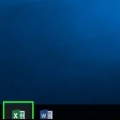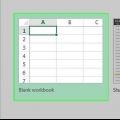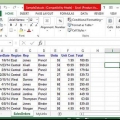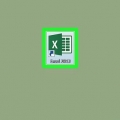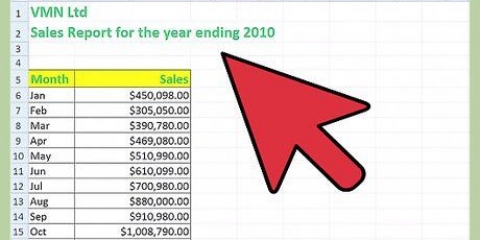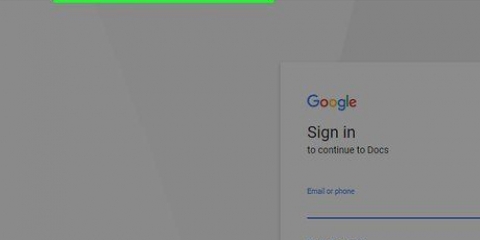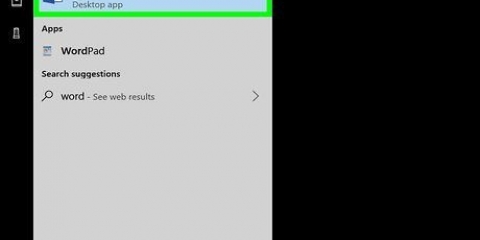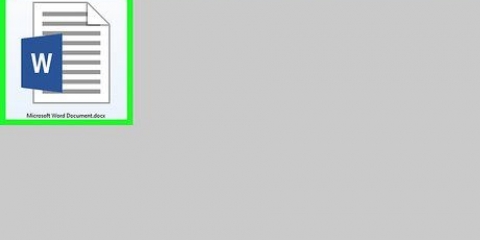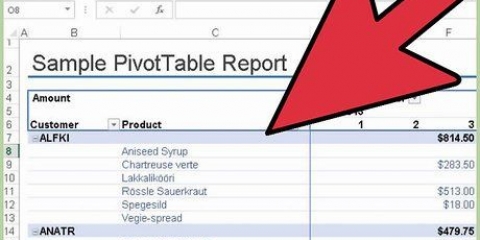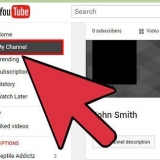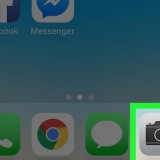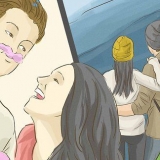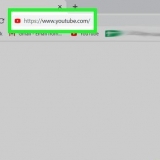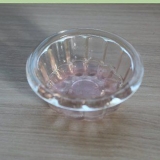La procedura dipenderà in qualche modo dal modello che stai utilizzando. Solitamente è possibile scegliere l`anno o il mese visualizzato e quindi fare clic sul pulsante ▼ che compare accanto ad esso. Questo ti mostrerà alcune opzioni tra cui scegliere e il calendario si regolerà automaticamente. Di solito puoi anche impostare il primo giorno della settimana selezionandolo e scegliendone uno nuovo.




Materia Data di inizio Ora di inizio Data di fine Tempo scaduto Descrizione Posizione
Assicurati di inserire la data nel formato MM/GG/AA o GG/MM/AA in modo che Outlook possa leggerla correttamente. Puoi creare un evento di più giorni utilizzando i campi "Data di inizio" e "Data di fine".









Crea un calendario in excel
Contenuto
Sebbene non sia noto come programma di calendario, puoi utilizzare Excel per creare e gestire un calendario. Sono disponibili diversi modelli di calendario che puoi personalizzare a tuo piacimento, il che sarà molto più veloce che provare a creare un calendario da zero. Puoi anche prendere un elenco di dati del calendario da un foglio di calcolo e importarlo nel tuo calendario di Outlook.
Passi
Metodo 1 di 2: utilizzo di un modello Excel

1. Avvia un nuovo documento Excel. Quando fai clic sulla scheda "File" o sul pulsante Office e poi su "Nuovo", ti verranno presentati diversi modelli tra cui scegliere.
- In alcune versioni di Excel, come Excel 2011 per Mac, seleziona "Nuovo da modello" dal menu File, invece di "Nuovo".
- Con un calendario da un modello, puoi creare un calendario vuoto che puoi riempire con eventi. Nessuno dei tuoi dati verrà convertito in un formato calendario. Se desideri convertire un elenco di dati di Excel in un calendario di Outlook, consulta il capitolo successivo.

2. Cerca modelli di calendario. A seconda della versione di Office in uso, potrebbe esserci un gruppo "Calendari" oppure puoi semplicemente inserire la parola "calendario" nel campo di ricerca. Alcune versioni di Excel hanno alcuni modelli di calendario nella pagina principale. Se è abbastanza per te, puoi usarlo o puoi cercare tutti i diversi modelli di calendario disponibili online.
A seconda di ciò che stai cercando, puoi ottenere informazioni più specifiche. Ad esempio, se desideri un calendario per i tuoi studi, puoi cercare "calendario scolastico".

3. Imposta il modello sulle date corrette. Una volta caricato un modello, vedrai un nuovo calendario vuoto. Le date probabilmente non saranno corrette, ma di solito puoi risolvere il problema utilizzando il menu che appare quando selezioni una data.

4. Visualizza altri suggerimenti. Molti modelli hanno un campo di testo con suggerimenti che forniscono ulteriori informazioni su come modificare le date o modificare altre impostazioni del modello di calendario. Dovrai rimuovere questi suggerimenti se non vuoi che appaiano sul tuo calendario stampato.

5. Regola le immagini che desideri modificare. Puoi modificare l`aspetto di qualsiasi elemento selezionandone uno, quindi apportando le modifiche dalla scheda Home. Puoi modificare il carattere, il colore, le dimensioni e altro, proprio come qualsiasi oggetto in Excel.

6. Inserisci gli eventi. Dopo aver impostato correttamente il calendario, puoi iniziare a inserire eventi e informazioni. Seleziona la cella in cui desideri inserire un evento e inizia a digitare. Se devi inserire più di una cosa in un solo giorno, potresti dover essere creativo con la tua distribuzione dello spazio.
Metodo 2 di 2: importazione di un elenco Excel nel calendario di Outlook

1. Crea un nuovo foglio di calcolo vuoto in Excel. Puoi importare dati da Excel nel tuo calendario di Outlook. Questo può rendere molto più semplice l`importazione di cose come gli orari di lavoro.

2. Aggiungi le intestazioni corrette al foglio di lavoro. Sarà molto più semplice importare l`elenco in Outlook se il foglio di calcolo è formattato con le intestazioni corrette. Aggiungi le seguenti intestazioni alla prima riga:

3. Posiziona ogni voce del calendario in una nuova riga. Il campo "Oggetto" è il nome dell`evento così come appare nel tuo calendario. Non è necessario compilare nulla per ogni campo, ma almeno è necessaria una "Data di inizio" e un "Oggetto".

4. Apri il menu "Salva con nome". Quando hai finito di aggiungere eventi all`elenco, puoi salvarne una copia in un formato che può essere letto da Outlook.

5. Seleziona "CSV (Separato da virgola)" dai tipi di file. Questo è un formato comune che può essere importato in vari programmi, incluso Outlook.

6. Salva il file. Assegna un nome all`elenco e salvalo in formato CSV. Fare clic su "Sì" quando Excel chiede se si desidera continuare.

7. Apri il tuo calendario di Outlook. Outlook fa parte di Office e di solito verrà installato se è installato Excel. Quando Outlook è aperto, fai clic sul pulsante "Calendario" in basso a sinistra dello schermo per visualizzare il tuo calendario.

8. Fare clic sulla scheda "File" e selezionare "Aprire & Esportare`. Vengono visualizzate diverse opzioni per la gestione dei dati di Outlook.

9. Selezionare `Importa/Esporta`. Si aprirà una nuova finestra per l`importazione e l`esportazione di dati dentro e fuori Outlook.

10. Seleziona `Importa dati da un altro programma o file` e poi `Valori separati da virgole`. Ti verrà chiesto di selezionare un file da caricare.

11. Fai clic su "Sfoglia" e trova il file CSV che hai creato in Excel. Di solito è nella cartella Documenti, se non hai modificato la posizione predefinita in Excel.

12. Assicurati che "Calendario" sia selezionato come cartella di destinazione. Devi selezionarlo perché sei nella vista Calendario in Outlook.

13. Fare clic su "Fine" per importare il file. L`elenco viene elaborato e gli eventi aggiunti al calendario di Outlook. Vedrai i tuoi eventi nelle posizioni corrette, con orari impostati come precedentemente indicato nel tuo file Excel. Se hai incluso le descrizioni, le vedrai dopo aver selezionato un evento.
Articoli sull'argomento "Crea un calendario in excel"
Condividi sui social network:
Popolare